新建虚拟机
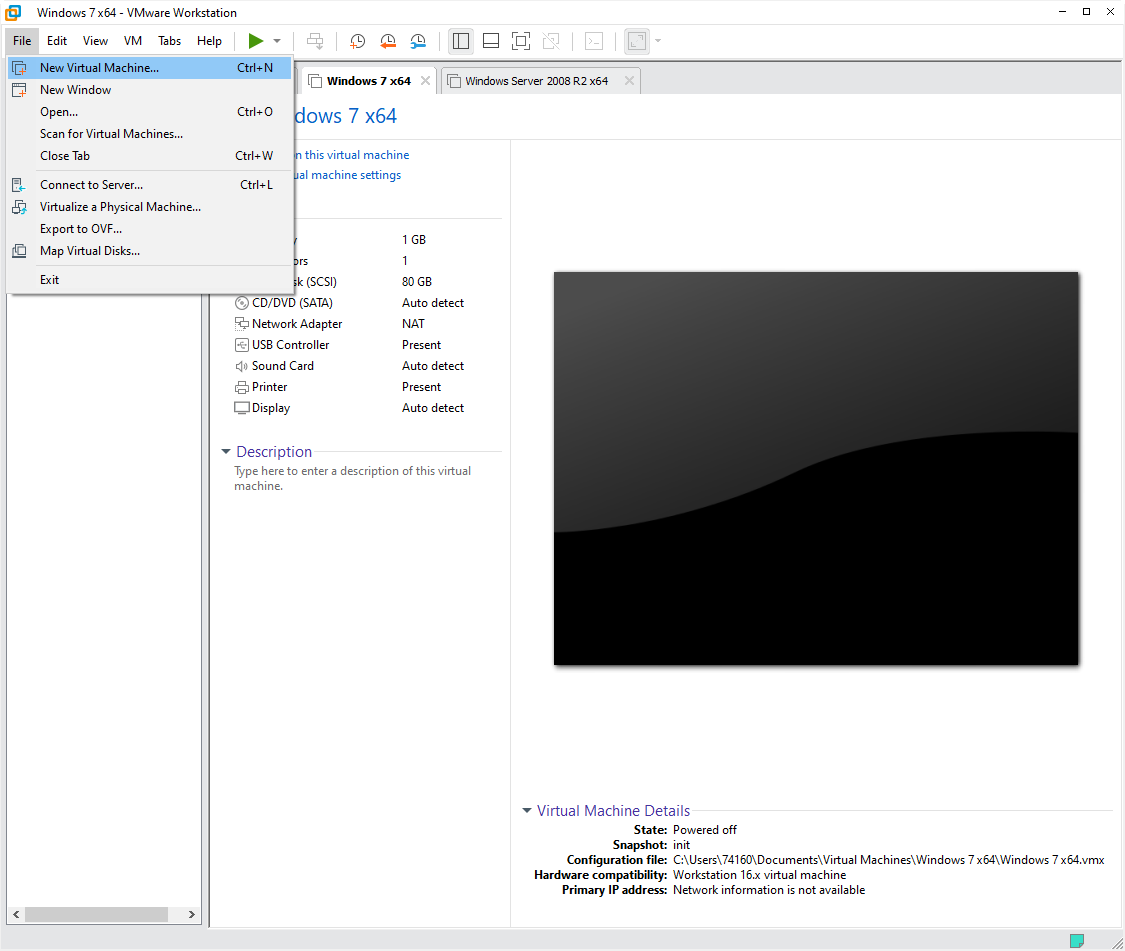
典型的, 下一步
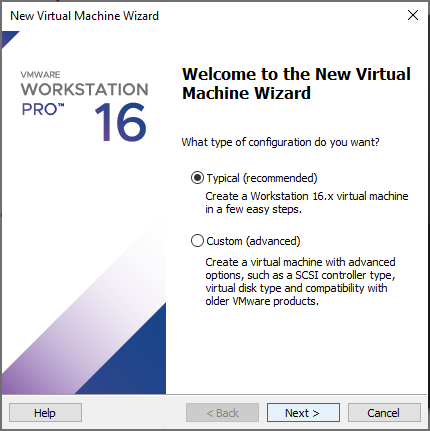
稍后安装操作系统, 下一步
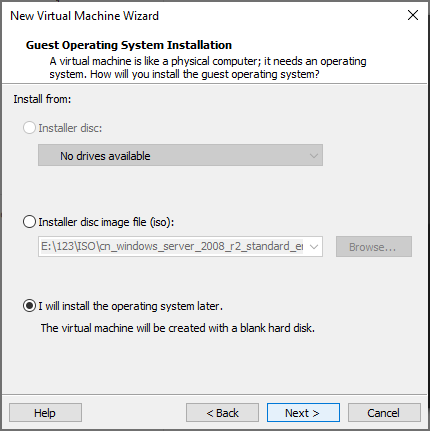
选择Windows 7 x64, 下一步
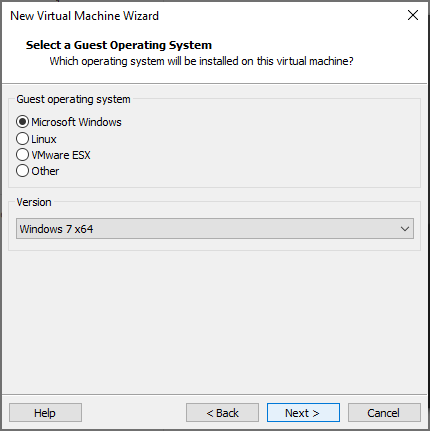
输入虚拟机名字和存储位置, 下一步
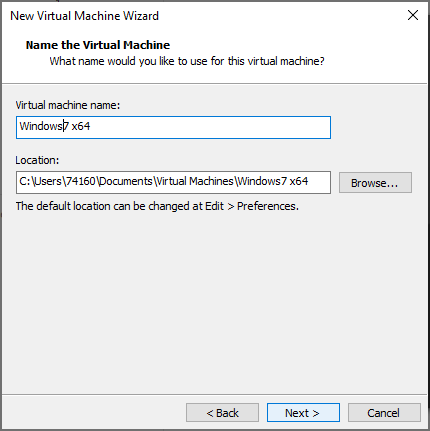
输入最大磁盘大小, 下一步
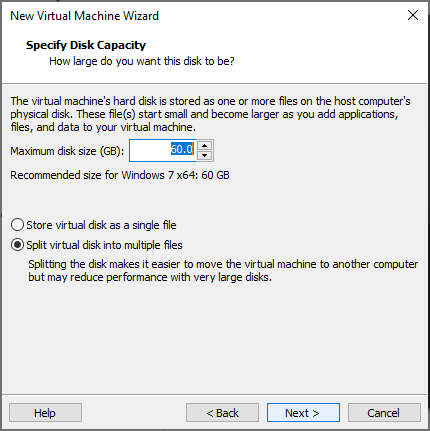
选择自定义硬件
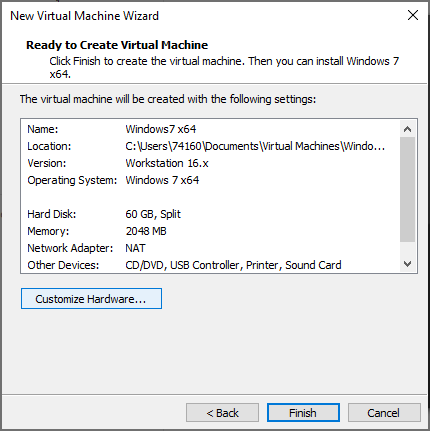
选择CD/DVD, 浏览系统镜像文件
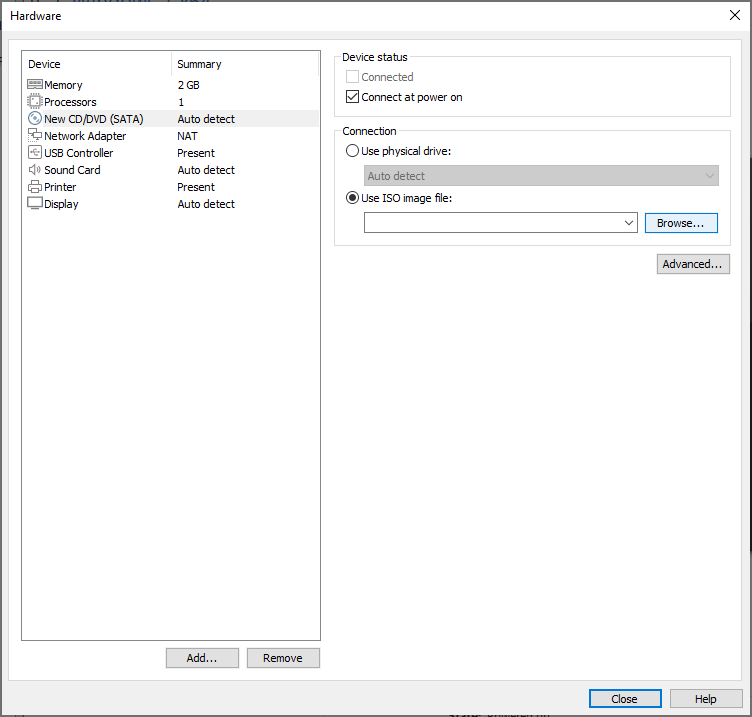
选择镜像文件
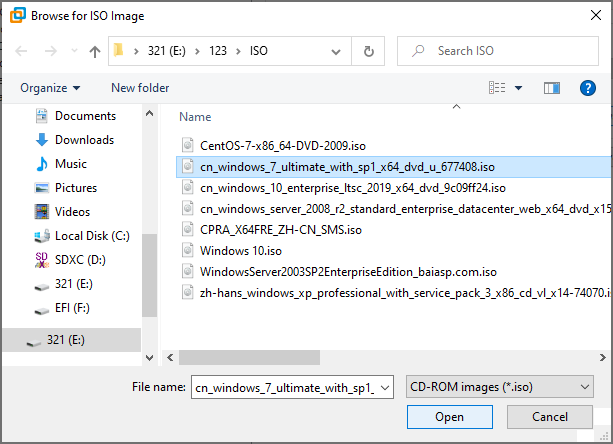
关闭自定义硬件
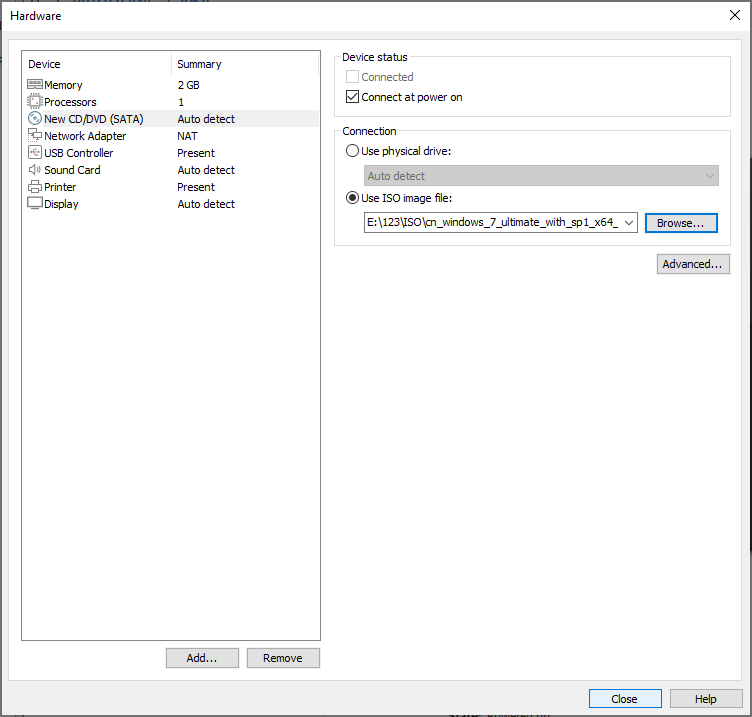
完成
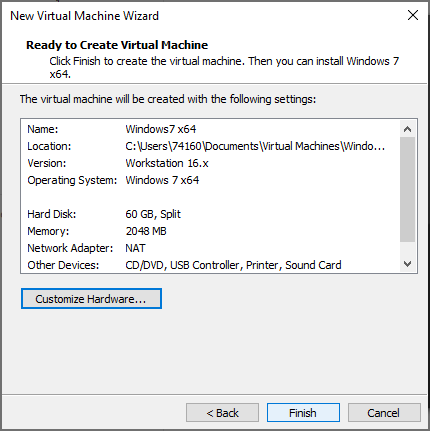
开启虚拟机
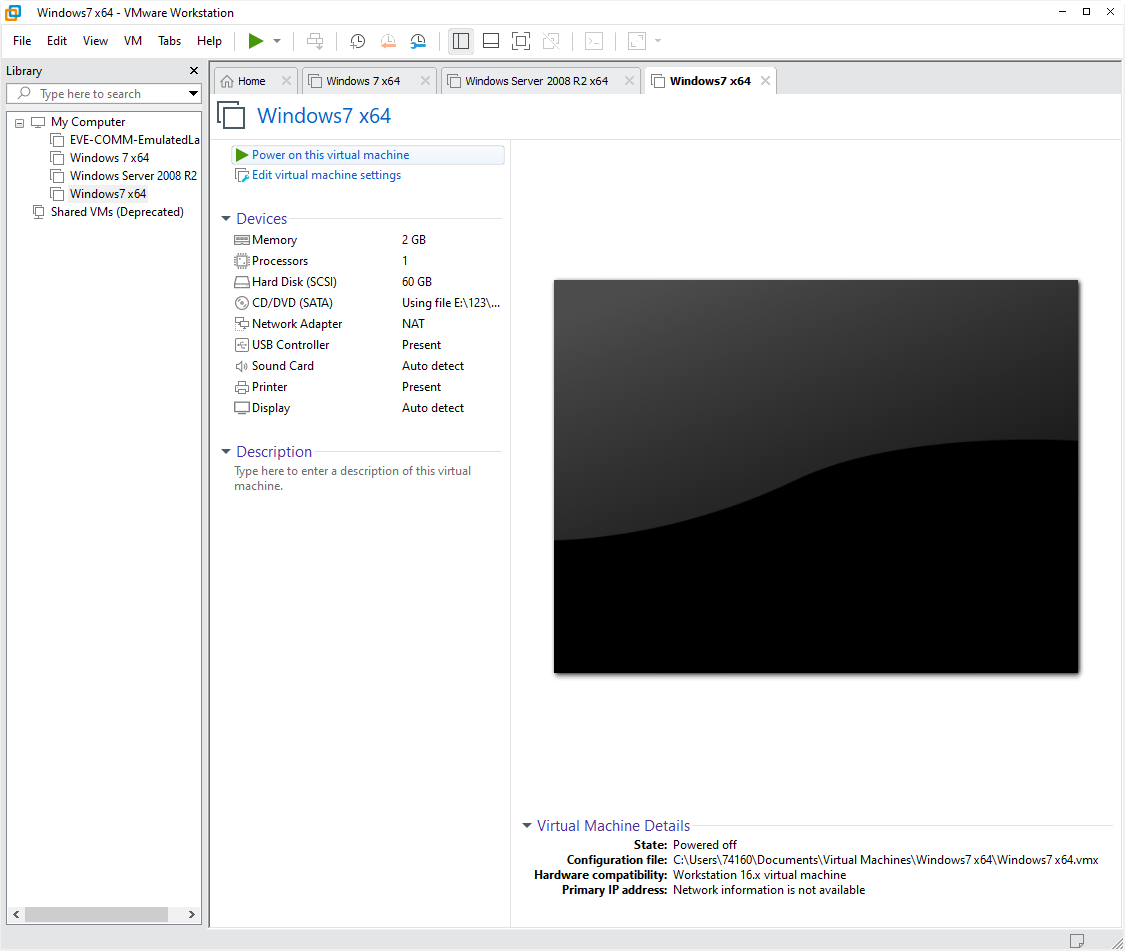
下一步

现在安装

接受许可条款, 下一步
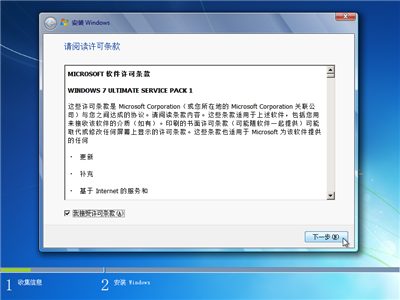
自定义(高级)
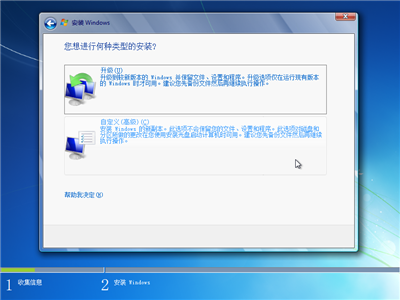
驱动器选项(高级)
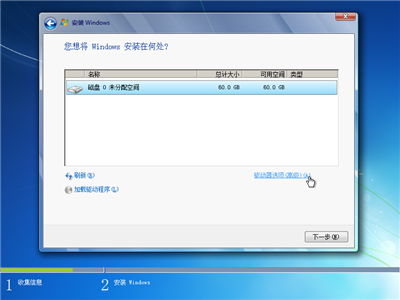
新建分区
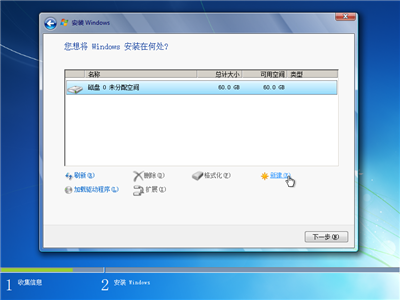
输入新建分区大小(系统盘), 应用
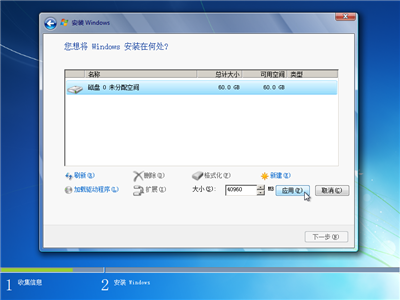
确定
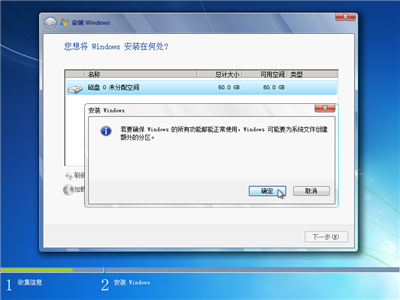
新建其他分区
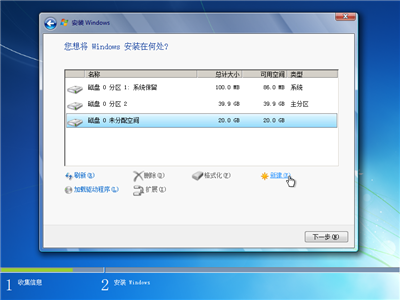
输入其他分区大小, 应用
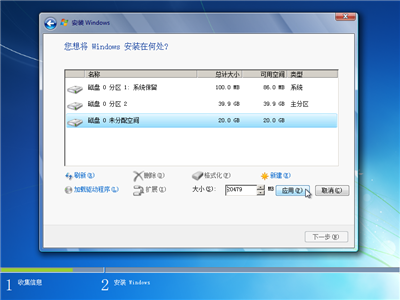
选中操作系统要安装到的分区, 下一步
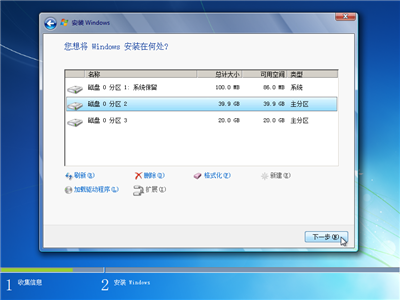
安装进行中
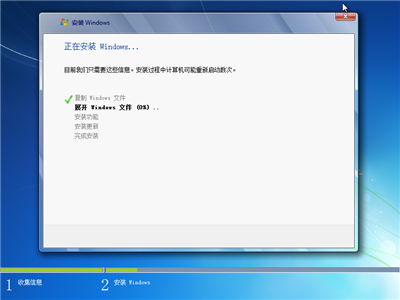
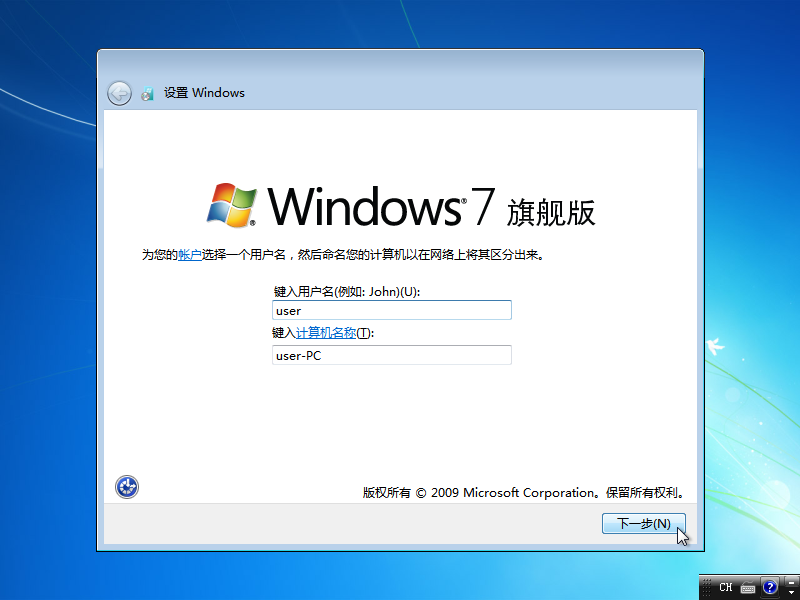
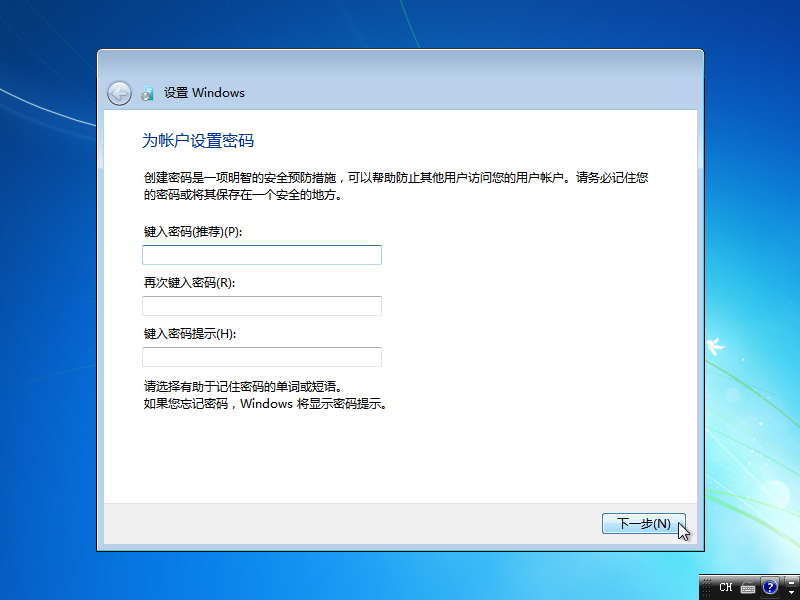
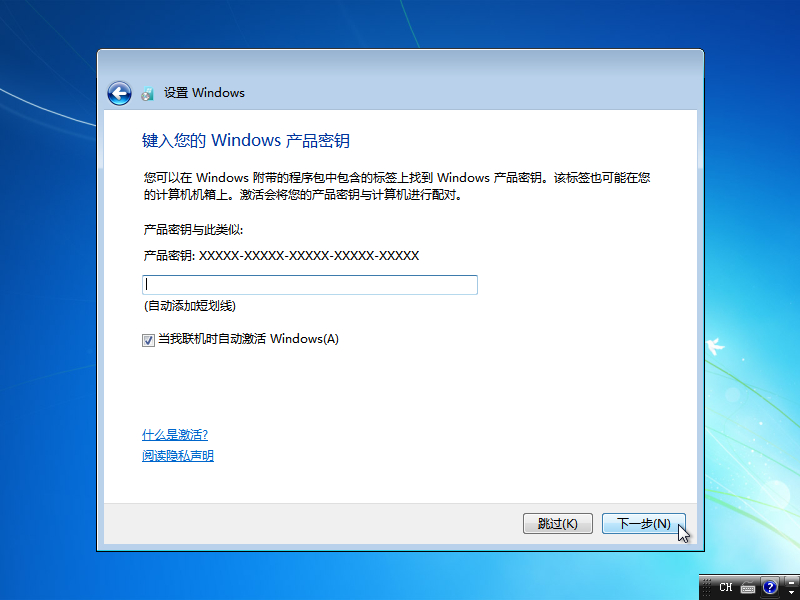
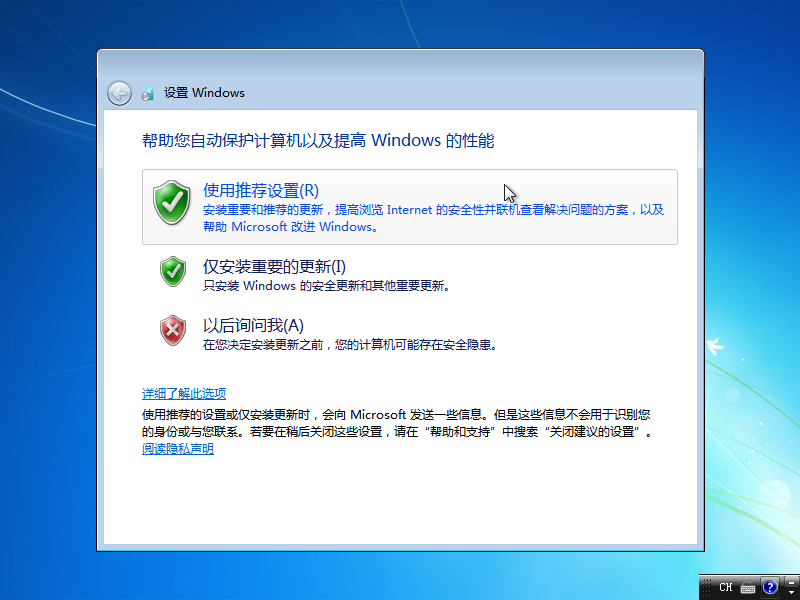
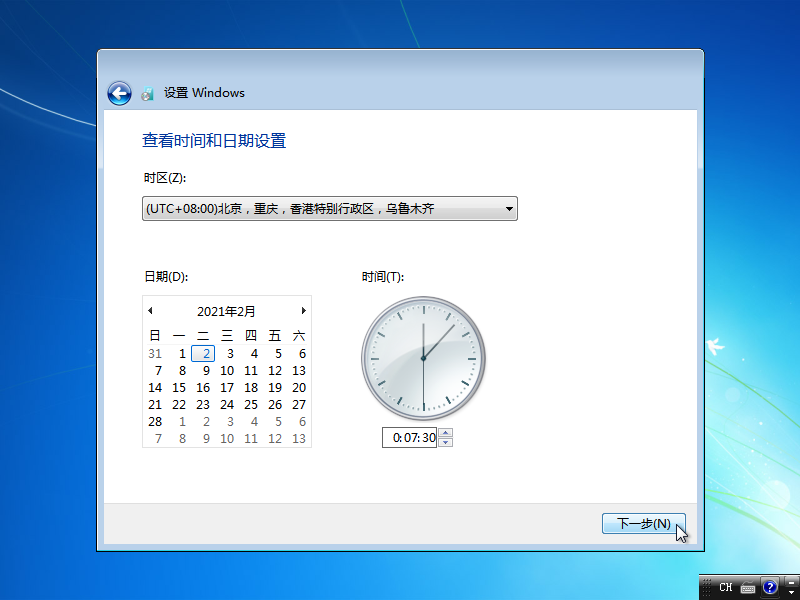
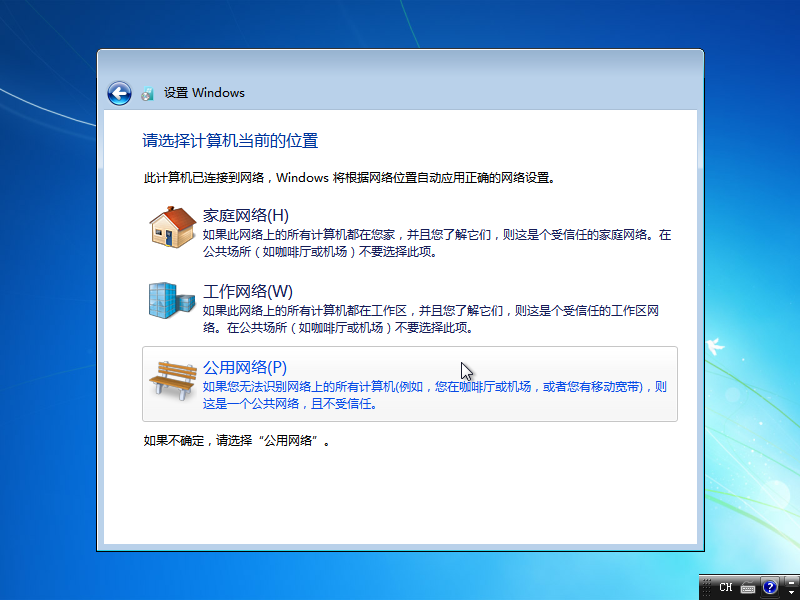
原文:https://www.cnblogs.com/ret688/p/14363081.html